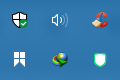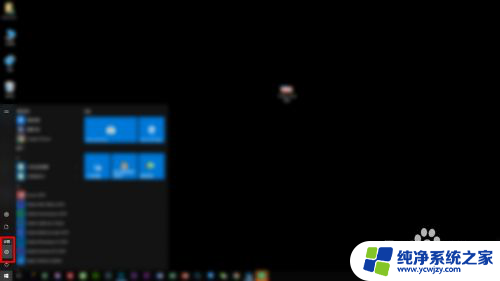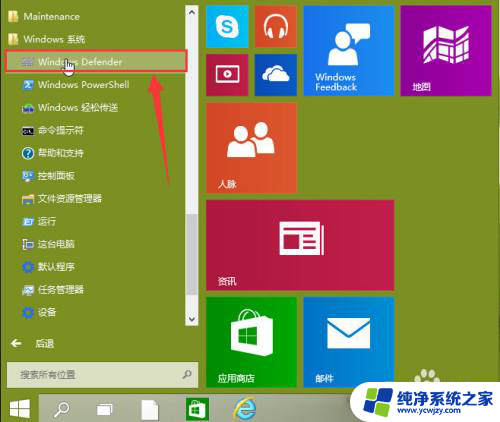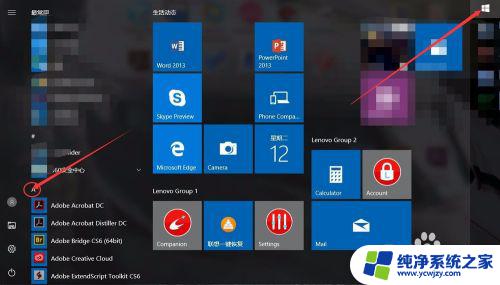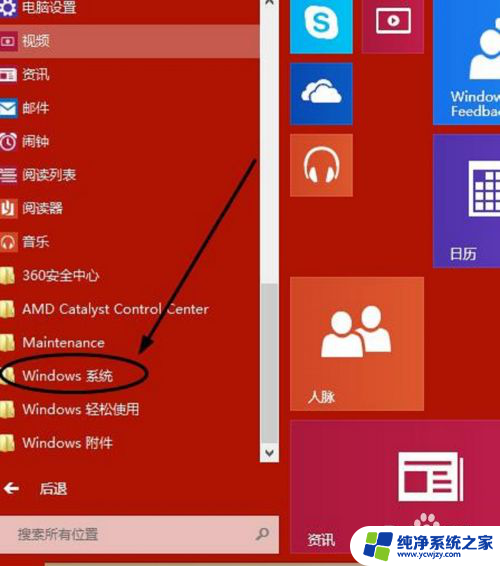win10杀毒 误删恢复 Win10系统自带杀毒软件误删除文件恢复方法
更新时间:2023-09-06 16:43:40作者:xiaoliu
win10杀毒 误删恢复,在日常使用电脑的过程中,我们常常会遇到操作失误或者误操作的情况,特别是在使用Win10系统自带的杀毒软件时,误删文件成为了一个普遍的问题,当我们不慎删除了重要的文件后,如何快速有效地恢复成为了我们最为关注的问题。本文将介绍一种针对Win10系统自带杀毒软件误删除文件的恢复方法,帮助大家解决这一常见的烦恼。无论是经验丰富的电脑高手还是新手入门的小白,都可以轻松掌握这一方法,从而避免因误操作而带来的困扰。
操作方法:
1在任务栏的小三角下,找到并打开“Windows Defender”图标。 2点开第一个带盾牌的小图标。
2点开第一个带盾牌的小图标。 3找到“扫描历史记录”打开。
3找到“扫描历史记录”打开。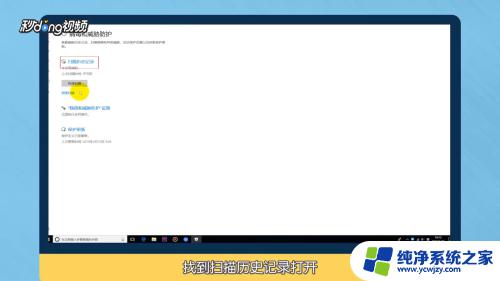 4找到“隔离的威胁”,在这里就能看到被删除的文件,点击后可以恢复。
4找到“隔离的威胁”,在这里就能看到被删除的文件,点击后可以恢复。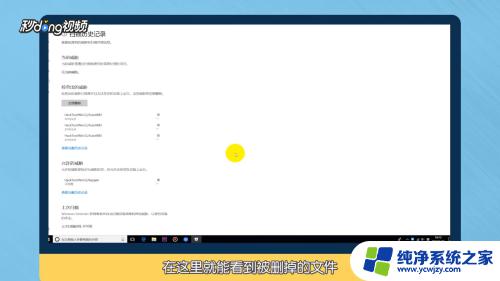 5总结如下。
5总结如下。
以上便是有关Win10杀毒程序误删恢复的全部内容,如果您遇到此类问题,可根据本指南所提供的操作来解决,非常简单快捷,一步到位。